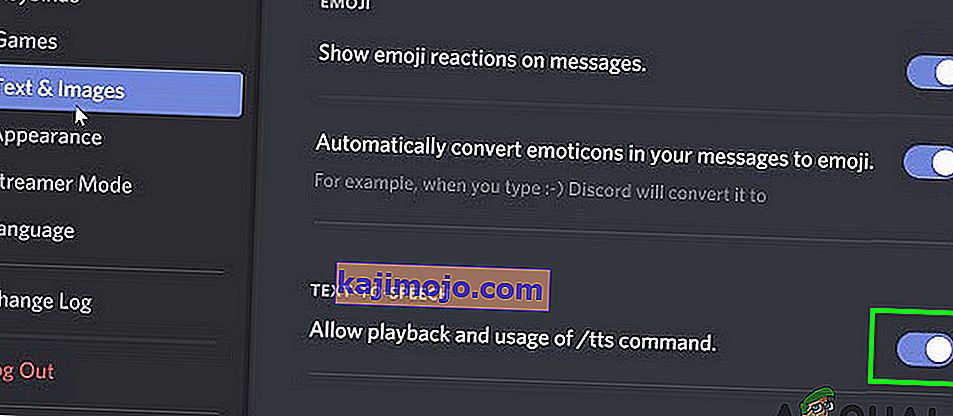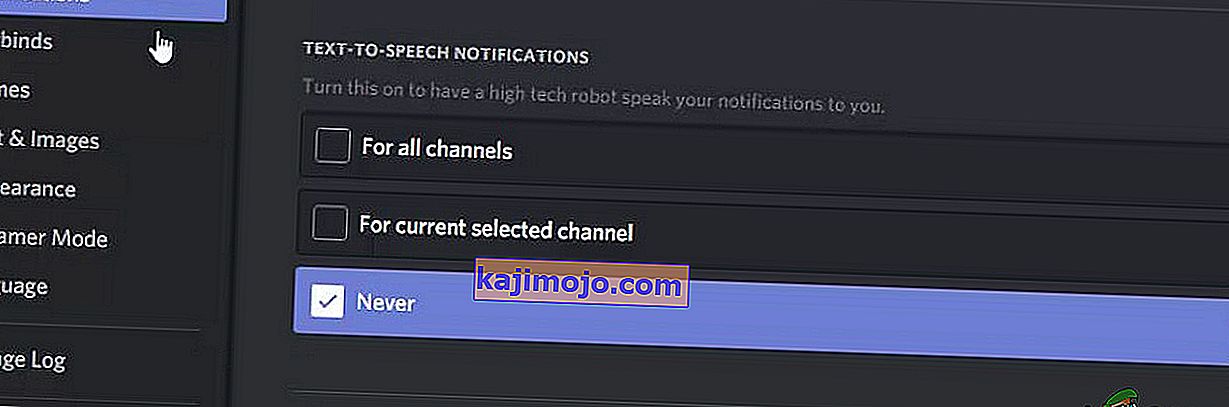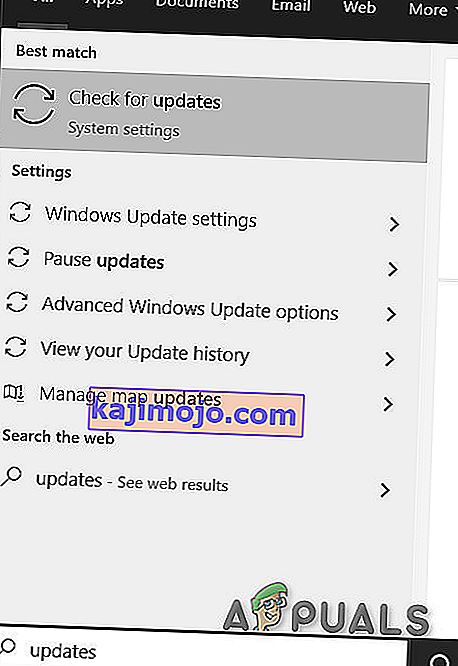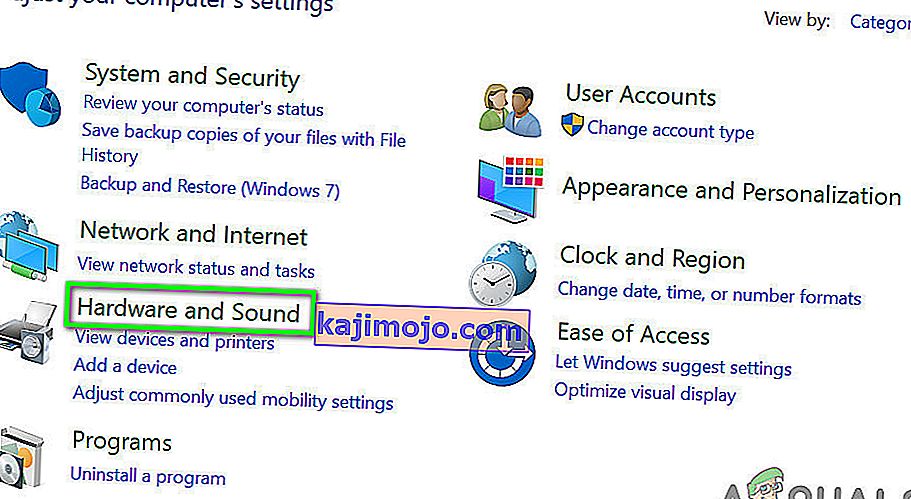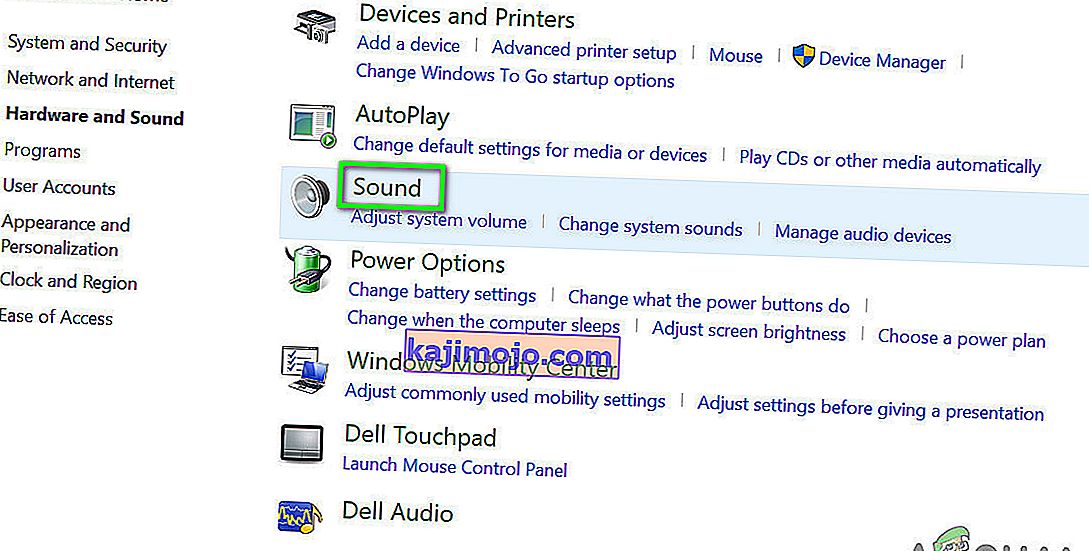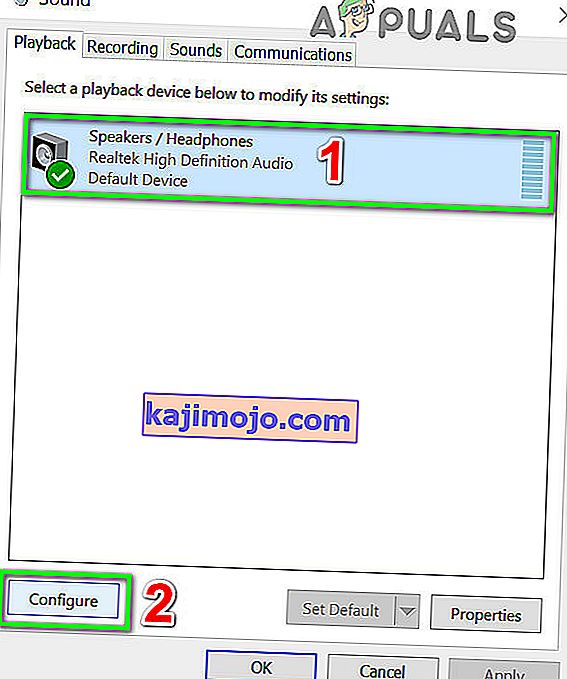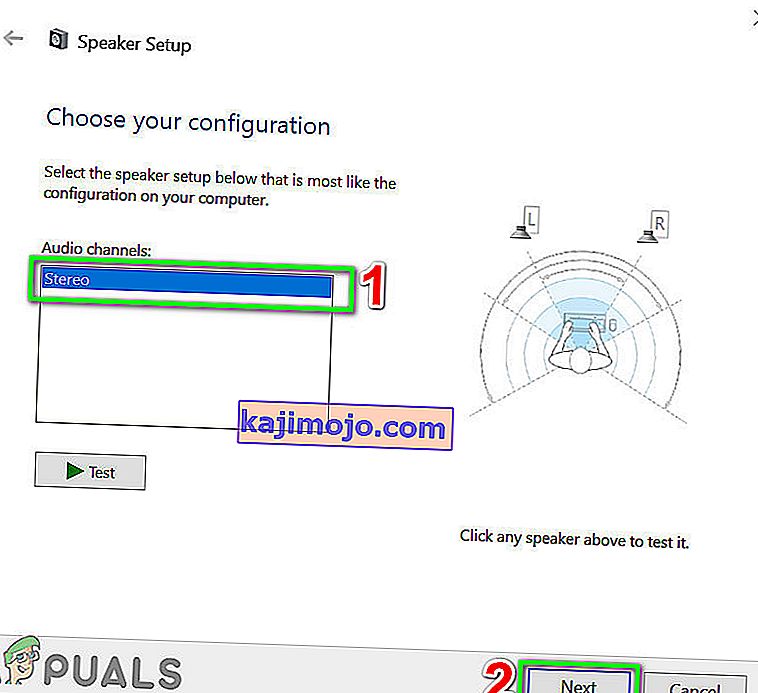A diszkordban lévő szövegfelolvasó (TTS) az elavult Windows miatt leállhat, és akkor is előfordulhat, ha a hangszórókonfigurációtól eltérő hangsugárzót használ. Előfordulhat, hogy a TTS nem működik, ha a TTS értesítések beállítása Soha.
A Discord (egy VoIP alkalmazás) csevegésre szolgál, és asztali és mobil verzióban is elérhető. A Discord TTS-t az üzenetek lejátszásához használják a csevegésben az asztali verzióban, mivel a TTS nem működik a Discord mobil verzióján. A Discord TTS hangja az alkalmazáson belül különböző hangokra és ékezetekre változtatható. De néha ez a TTS funkció leáll, és a felhasználó nem hallja a TTS bot hangjait egy csevegésben.
Ez egy nagyon gyakori probléma a Discord alkalmazásokban, és könnyen megoldható. Mielőtt bármilyen megoldást kipróbálna, győződjön meg arról, hogy a Discord alkalmazás frissített verzióját használja .
Tiltsa le és engedélyezze a szöveget beszéddé a viszályban
A Discord TTS nem működik egyszerű kommunikáció vagy szoftverhiba következménye lehet. Ennek kizárása érdekében célszerű kikapcsolni a TTS-t, majd újra bekapcsolni. Ez visszaállítja az alkalmazásban tárolt összes ideiglenes beállítást és konfigurációt.
- Indítsa el a Discord alkalmazást.
- Kattintson a felhasználói panel jobb oldalán (közvetlenül a csatornaablak alatt) található Cog ikonra a Felhasználói beállítások megnyitásához .
- Most válassza a Szöveg és képek lehetőséget .
- Most az ablak jobb oldali ablaktáblájában görgessen lefelé a Szöveg beszédéig elemig
- Most kapcsolja ki a Lejátszás engedélyezése és a / tts parancs használatának kapcsolóját .
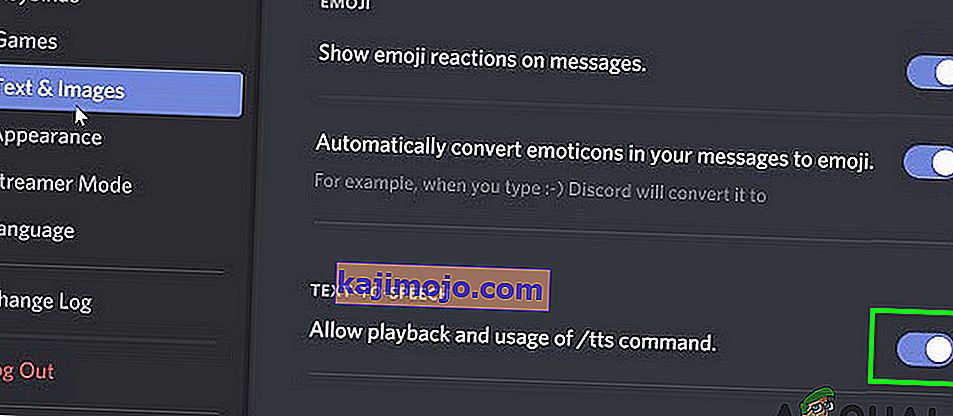
- Mentse el a változtatásokat, és lépjen ki a diszkordból.
- Most indítsa újra a Discord-ot, és ismételje meg a fenti lépéseket a TTS engedélyezéséhez a Discord-ban.
- Miután a TTS be van kapcsolva, ellenőrizze, hogy a diszkordban lévő TTS jól működik-e.
Változtassa meg a "Soha" opciót a TTS értesítésekben
Ha a Soha opciót választotta a szövegből beszédértesítéshez, akkor a Discordon belül nem lesz hang a TTS botból. Ennek az opciónak a megváltoztatása megoldhatja a problémát a másik két lehetőségre, azaz Minden csatorna vagy Az aktuálisan kiválasztott csatorna esetén megoldhatja a problémát. További részletek az alábbiakban találhatók:
- Nyissa meg a Felhasználói beállításokat az 1. megoldásban megnyitott módon.
- Az ablak bal oldali ablaktáblájában kattintson az „ Értesítések ” elemre .
- Az ablak jobb oldali ablaktáblájában haladjon a szövegfelolvasó értesítések felé . Három lehetőség jelenik meg: Minden csatorna esetében f vagy az éppen kiválasztott csatorna , és soha .
- Minden csatornán : Bármely szerver bármely csatornájának üzeneteit TTS-ben játsszák, függetlenül a TTS parancs használatától.
- Az aktuálisan kiválasztott csatornán : Csak az aktuális csatorna üzenetei játszhatók le a TTS-ben.
- Váltson opciót Soha-ről Minden csatornára vagy Aktuálisan kiválasztott csatornára .
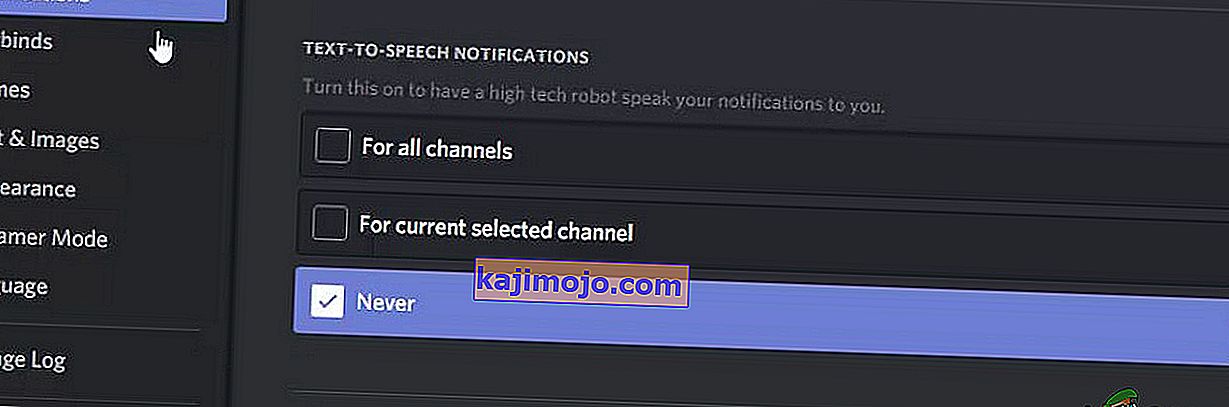
- Mentse el a változtatásokat, és lépjen ki a diszkordból.
- Most indítsa újra a Discord-ot, és ellenőrizze, hogy a TTS jól működik-e.
Frissítse a Windows rendszerét a legújabb verzióra
A Windows rendszeresen frissül a hibák kijavítására és a teljesítmény javítására. Lehet, hogy a hibát, amellyel szembesül, már javították a Windows legújabb verziójában. Ezenkívül számos olyan eset fordul elő, amikor a Windows verzió ütközik a számítógépre telepített Discord verziójával. Ebben az esetben a Windows frissítése a legújabb verzióra megoldhatja a problémát.
- Zárja be a Discord-ot, és fejezze be a feladatát a feladatkezelőből is (Windows + R és 'taskmgr').
- Nyomja meg a Windows gombot, és írja be az Update parancsot . Ezután a keresési eredmények között válassza a Frissítések keresése lehetőséget .
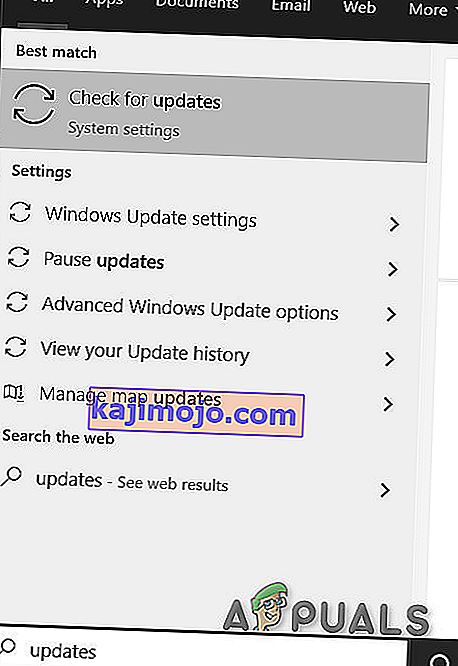
- Ezután kattintson a Frissítések keresése gombra .

- Ha rendelkezésre állnak frissítések, telepítse a frissítéseket, majd indítsa újra a rendszert.
- A rendszer újraindítása után indítsa el a Discord-ot, és ellenőrizze, hogy a TTS megfelelően működik-e.
Módosítsa a rendszer hangszórók konfigurációját sztereóra
Ha más hangszórókonfigurációt használ, mint a Stereo, akkor a TTS nem fog tudni működni. Ez a Discord közösségben ismert hiba. Technikailag nem lehet különbség, de úgy tűnik, hogy ez az opció néha ütközik a Discord hangzással. Ebben az esetben a hangszóró konfigurációjának sztereóvá változtatása megoldhatja a problémát.
- Zárja be a viszályt.
- Nyomja meg a Windows gombot, és írja be a Vezérlőpult parancsot . Ezután a keresési eredmények között válassza a Vezérlőpult elemet .

- Ezután nyissa meg a Hardver és hang elemet.
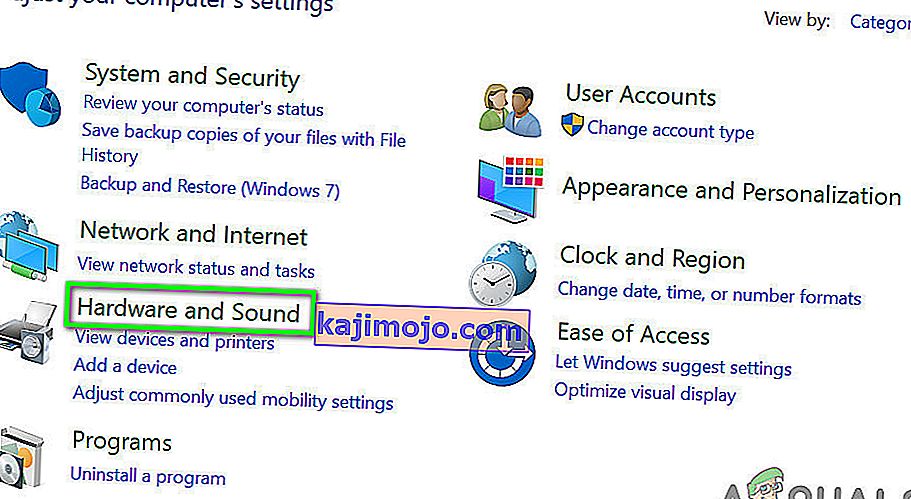
- Most kattintson a Hang gombra .
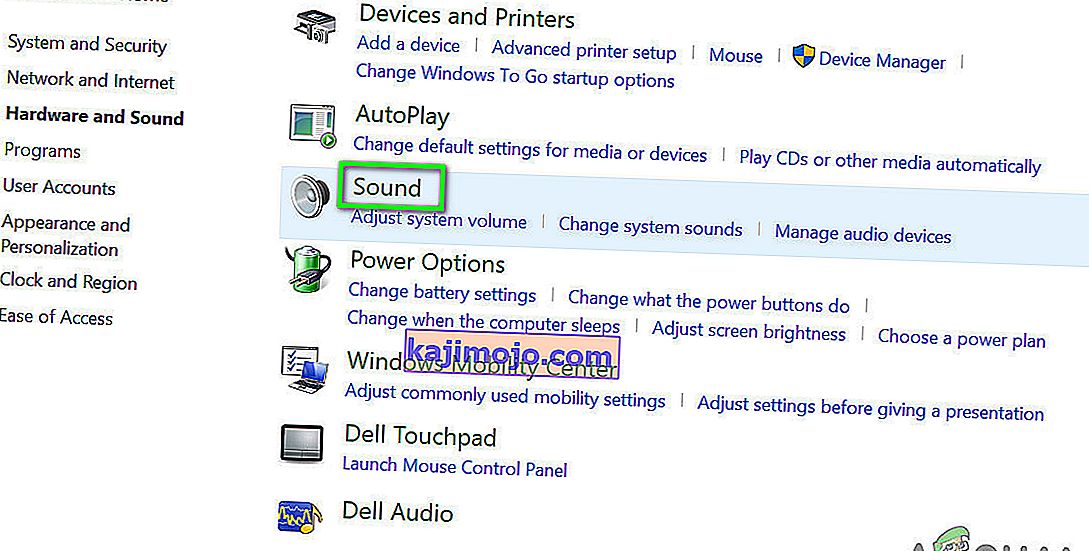
- Most válassza ki a hangszórókat, és kattintson a Konfigurálás gombra .
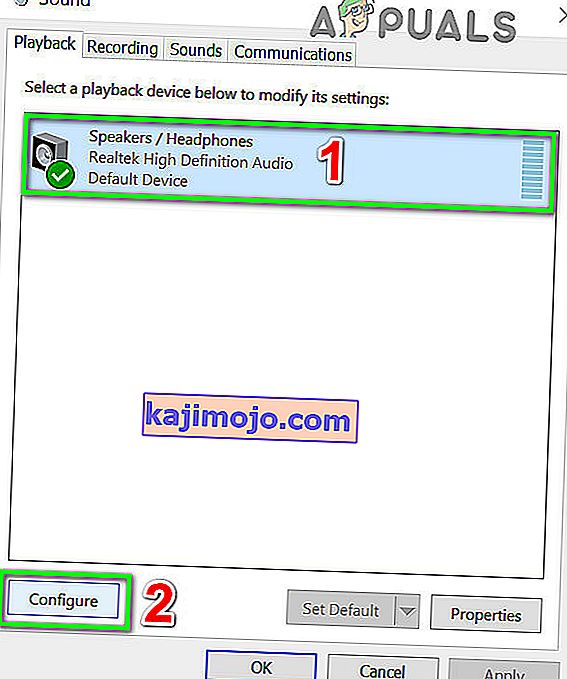
- Most az Audio Channels alatt válassza a Stereo lehetőséget, majd kattintson a Next gombra .
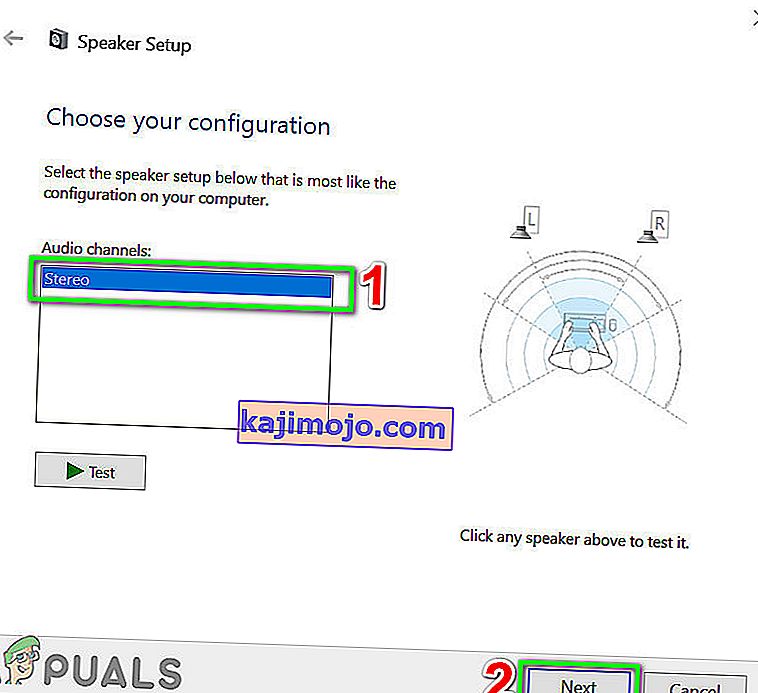
- Most kövesse a képernyőn megjelenő utasításokat a sztereó hang konfigurálásának befejezéséhez, majd indítsa el a Discord-ot annak ellenőrzésére, hogy a TTS jól működik-e.
Ha eddig semmi sem segített, távolítsa el és telepítse újra a Discord alkalmazást . Ideiglenes megoldáshoz használhatja a Discord alkalmazást a Google Chrome-ban .